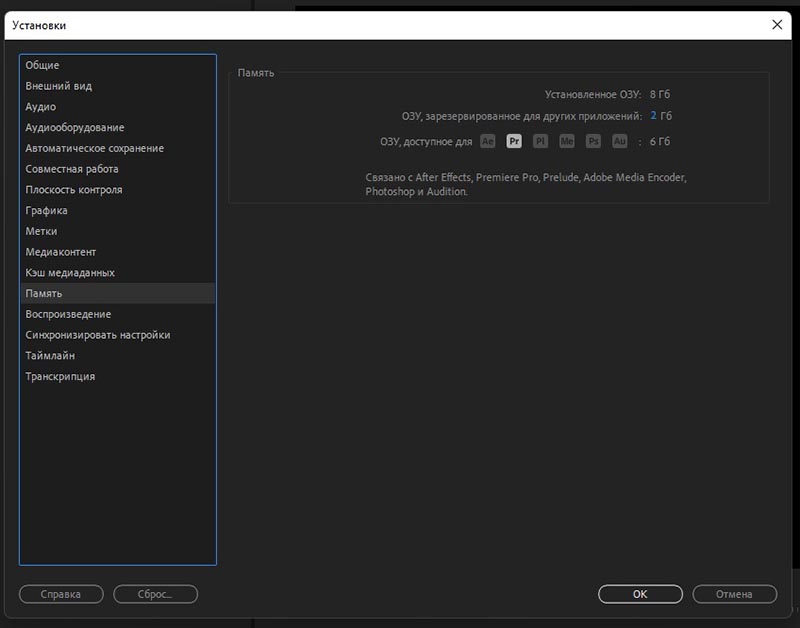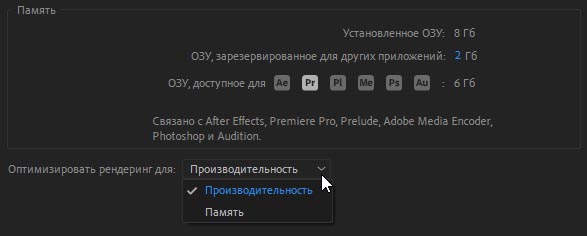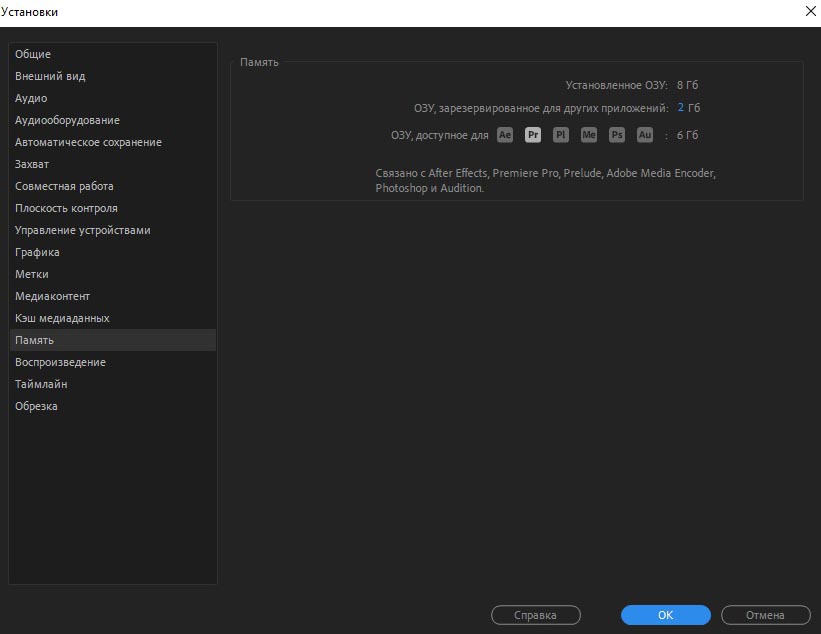Память (Memory)
Настройки окна Установки (Preferences) в Adobe Premiere Pro 2023, для доступа к ним, выполняем команду: Изменить > Установки > Память (Edit > Preferences > Memory).
Закладка: Память (Memory) - предназначена для настройки работы с медиаконтентом и метаданными.
Кэш медиаданных — это место, где Adobe Premiere Pro 2023 хранит файлы акселератора, включая файлы пиков (.pek) и согласованные аудиофайлы (.cfa).
Очистка старых или неиспользованных файлов кэша мультимедиа помогает поддерживать оптимальную производительность. Если для исходных медиаданных потребуются файлы кэша, которые были удалены, они создаются заново.
Память (Memory).
Установленное ОЗУ: (Installed RAM:) - всего установлено памяти на компьютере. Не удивляйтесь, если у вас стоит 8ГБ, а показывает 7.9ГБ, «потерянная» память зарезервирована для iGPU: Intel UHD Graphics (или Iris Pro) или AMD Radeon в BIOS системной платы (например как параметр: Internal Graphics Memory Size), подробнее читаем здесь.
ОЗУ, зарезервированное для других приложений (RAM reserved for other applications) – количество оперативной памяти (RAM) закрепленное за другими приложениями и выделяемое для операционной системы (нельзя оставлять слишком мало памяти для ОС).
ОЗУ, доступное для (RAM available for) – память доступная для программы Adobe Premiere Pro 2023 (и всех используемых совместно приложений: After Effects 2023, Prelude 2023, Media Encoder 2023, Photoshop 2023 и Audition 2023).
*Рекомендуется для программы Adobe Premiere Pro 2023 использовать формулу: 1ГБ памяти на одно ядро/поток, а оптимальным является значение: 1.5-2ГБ памяти на одно ядро или логический поток. Стоит помнить, что: слишком много оперативной памяти, никогда не приводят к отрицательным последствиям (так как при слишком большом ее объеме, можно часть ее ограничить для приложения, оптимальное значение максимально выделенной памяти, для настольных процессоров: 64ГБ без учёта файла подкачки), в отличие от слишком много ядер/потоков процессоров (при недостатке оперативной памяти).
*Приложения Adobe Premiere Pro 2023, Adobe After Effects 2023, Adobe Prelude 2023, Adobe Media Encoder 2023, Adobe Photoshop 2023 используют один и тот же пул памяти, и оперативная память (RAM) распределяется между ними. Adobe Premiere Pro 2023 и After Effects 2023 имеют высший приоритет, поэтому закрывая эти приложения, можно повысить производительность в других.
*Приложения Adobe предназначены для обмена данными в реальном времени с помощью динамической компоновки, поэтому пользователи могут запускать несколько приложений одновременно. Поэтому рекомендуется установить эти настройки как можно выше. Значение по умолчанию составляет около 70-75% от общего объёма оперативной памяти (RAM). Обратите внимание, на то что сторонние плагины и импортеры могут превысить лимит памяти.
After Effects 2023 имеет кнопку Details на панели Memory & Multiprocessing, которой почему-то нет у других приложений. Если нажать эту кнопку, можно увидеть, какие приложения Adobe запущены, сколько памяти они используют и какой приоритет им назначен. При переключении приложений с переднего плана на задний наблюдайте за максимально допустимым изменением памяти при понижении приоритета.
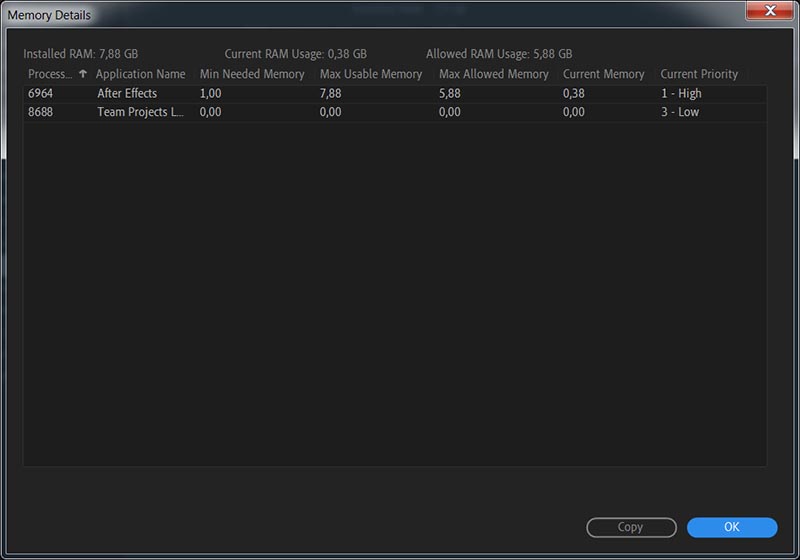
*Если в системе установлена дополнительная память и она не отражена в диалоговом окне память, закройте все приложения Adobe и удалите следующий файл:
Mfc OS: ~/Library/Preferences/Adobe/dynamiclinkmanager/15.0/memorybalancer.xml
В Windows 7 файл находится по адресу:
C:\Users\username\AppData\Roaming\Adobe\dynamiclinkmanager\15.0\memorybalancer15.xml.
При перезапуске Adobe Premiere Pro 2023 файл будет воссоздан, и он должен увидеть вашу новую память.
Оптимизировать рендеринг для: (Optimize rendering for:) - для некоторых эпизодов, например содержащих исходное видео или неподвижные изображения высокого разрешения, требуется большой объём памяти (RAM) для одновременной визуализации нескольких кадров. Это может привести к тому, что Adobe Premiere Pro 2023 отключит визуализацию и выведет предупреждение о нехватке памяти. В этих случаях можно увеличить объём доступной памяти, изменив значение параметра «Оптимизировать рендеринг для» с «Производительность» на «Память». Если для визуализации больше не требуется оптимизация памяти, верните значение «Производительность».
Производительность (Performance) – это настройка производительности программы по-умолчанию. Она оптимизирована для высокой производительности работы.
Память (Memory) - включение функции: Maximum Render Quality позволяет задействовать высококачественный 4K/HD/SD скалер. При ее выборе в настройках последовательности мы сохраняем детали резкими. Но это требует более долгого просчета и задействует большее количество оперативной памяти, поэтому рекомендуется выбрать пункт Память (Memory), при включенных опциях: Maximum Render Quality или Maximum Bit Depth. Также рекомендуется выбирать пункт Memory, если у нас на таймлайне размещены фотографии с большим разрешением или очень большое количество слоёв, которые требуют большое количество оперативной памяти.
При ограниченном объеме памяти, переключение с пункта Производительность (Performance) на пункт Память (Memory), позволяет избежать следующей ошибки при экспорте: "Error compiling movie. GPU Render Error. Unable to process frame. Rendering effect: AE.ADBE Lumetri. Component: EffectFilter of type GPUVideoFilter. Selector: 9."
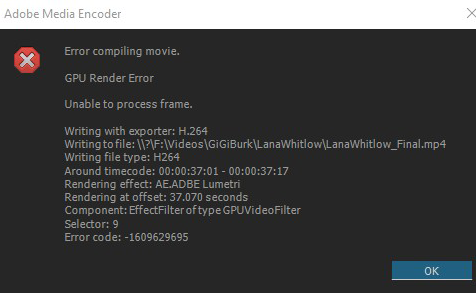
Но, это как и отключение движка Аппаратное Mercury Playback Engine GPU Acceleration (CUDA) (что также решит эту проблему) приведет к увеличению времени финального рендеринга.
*В обновлении Adobe Premiere Pro 2023 (v23.1) убрали выпадающий список: Оптимизировать рендеринг для: (Optimize rendering for:).
Читаем далее про настройки Воспроизведение (Playback).